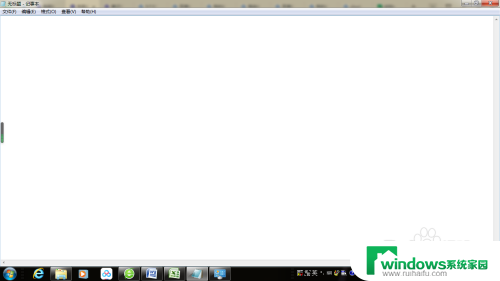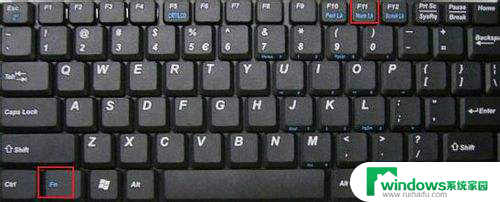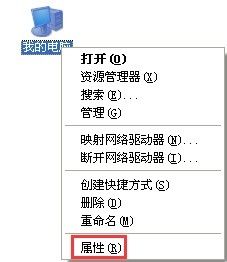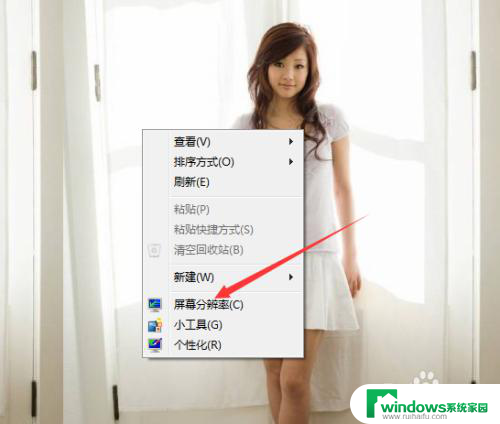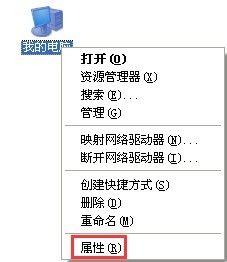电脑打不上字是怎么回事怎么解决 电脑键盘打不出字怎么回事
更新时间:2024-01-09 11:48:36作者:xiaoliu
电脑是我们日常生活和工作中必不可少的工具,然而有时候我们可能会遇到电脑键盘打不出字的问题,这个问题可能由多种原因引起,例如键盘故障、驱动程序错误、操作系统问题等等。无论是在写作文、发送电子邮件还是在社交媒体上与朋友互动,无法正常输入文字无疑会给我们带来很多困扰。为了解决这个问题,我们需要先找出问题所在,然后采取相应的解决方法。接下来我将介绍一些可能的原因和解决方法,帮助大家解决电脑键盘打不出字的困扰。
具体方法:
1.打开此电脑管理
打开此电脑,在此电脑页面找到管理选项,点击进入
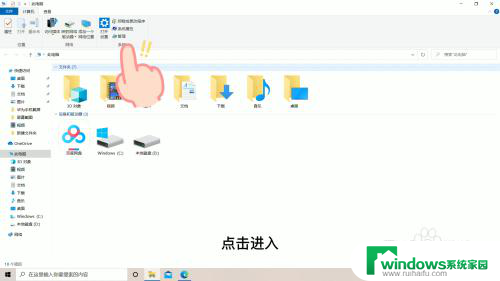
2.点击设备管理器
在管理页面找到设备管理器选项,双击进入
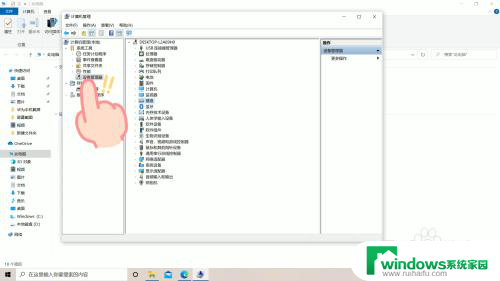
3.点击键盘
在设备管理器页面中,找到键盘选项,双击进入
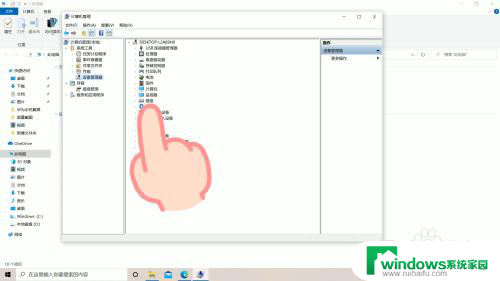
4.更新程序
在键盘页面,右击选项。选择更新驱动程序选项,即可解锁键盘,使用键盘打字了
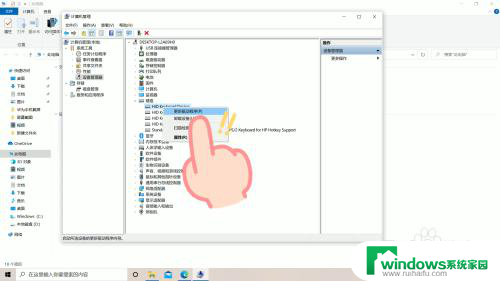
以上就是电脑无法输入文字的原因以及解决方法的全部内容,如果遇到这种情况,你可以按照以上步骤解决,非常简单和快速。